Por Kellyton Fernando Moreira
Atualizado em 14/06/24
1 minuto de leitura
O registro é o coração e a alma de qualquer sistema Windows. Ele contém informações que controla como o sistema aparece e se comporta. A maioria dos aplicativos, hoje usa o registro para armazenar configuração e outros dados importantes. Quando você instala um aplicativo, por exemplo, um novo registro de entrada é criado. Infelizmente, isso nem sempre funciona dessa forma. Às vezes, você verá que alguns aplicativos falham ao remover suas próprias entradas de registro.
Essas entradas se tornam obsoletas e após um longo período, depois da instalação e desinstalação de muitos aplicativos, o registro do Windows conterá um grande número dessas entradas, aumentando também o tamanho do registro. Consequentemente o computador ficará lento, porque o Windows irá precisar de mais tempo para carregar, pesquisar e ler dados do Registro. Para manter seu computador com um bom desempenho, é recomendável limpar periodicamente o Registro. TweakNow RegCleaner Standard é uma boa ferramenta rápida para este serviço.
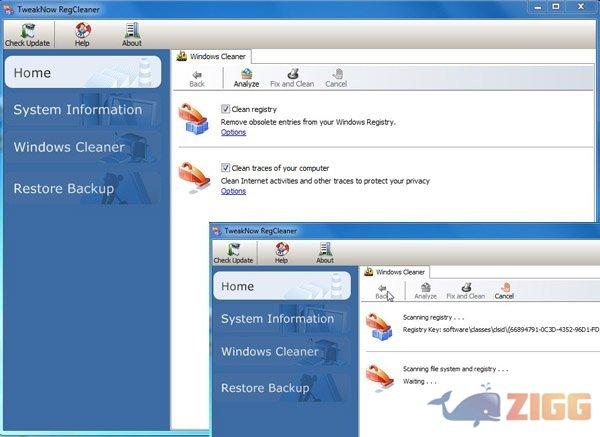
Ele usa um mecanismo de alto desempenho que em pouco tempo verifica e localiza essas entradas. Com uma precisão incrível, o software usa um algoritmo complexo para identificá-las sem erro. O programa é muito seguro, pois cria automaticamente um arquivo de backup antes de excluir qualquer documento do sistema.
As configurações padrão para limpeza devem ser boas o suficiente para a maioria dos usuários. No entanto, TweakNow RegCleaner Standard disponibiliza três opções para se alterar as configurações do software e atender suas necessidades: selecionar a unidade com tipo de arquivos para pesquisa e limpeza, escolher os diretórios para excluir, não incluídos no processo de digitalização e definir se o programa deve criar arquivos de backup antes de excluir qualquer entrada.
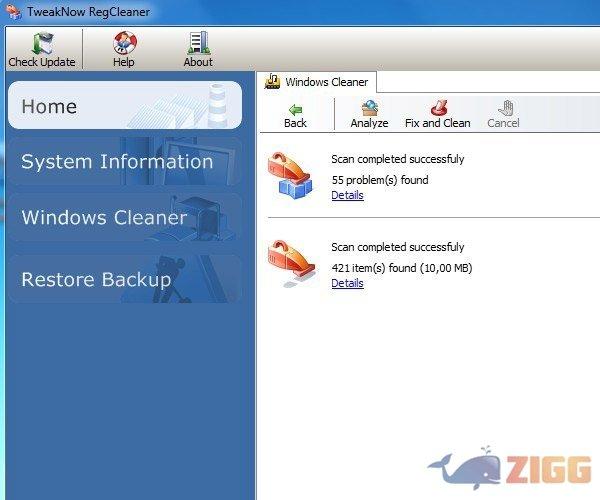
Para iniciar a limpeza padrão, clique no botão Scan Drives para começar a busca de arquivos nas unidades selecionadas. A duração do processo de pesquisa irá depender do tamanho de cada unidade. Após o processo, você pode ver o resultado na janela de resultados “Scan”. Analise-o cuidadosamente com a opção “Check”, escolha os itens que deseja apagar ou limpar e clique no botão “Excluir” para iniciar o processo de limpeza.
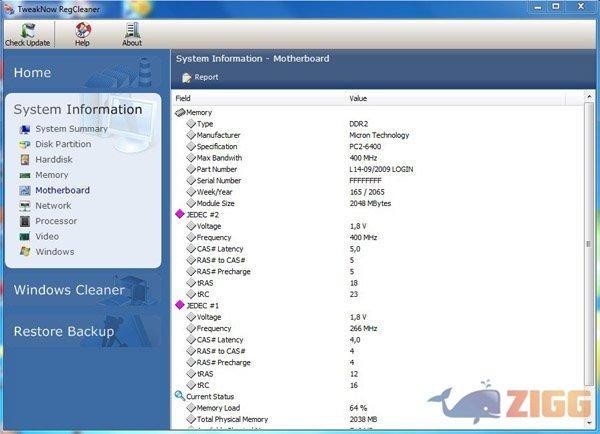
Sem resultados
ResetCarregando download...
